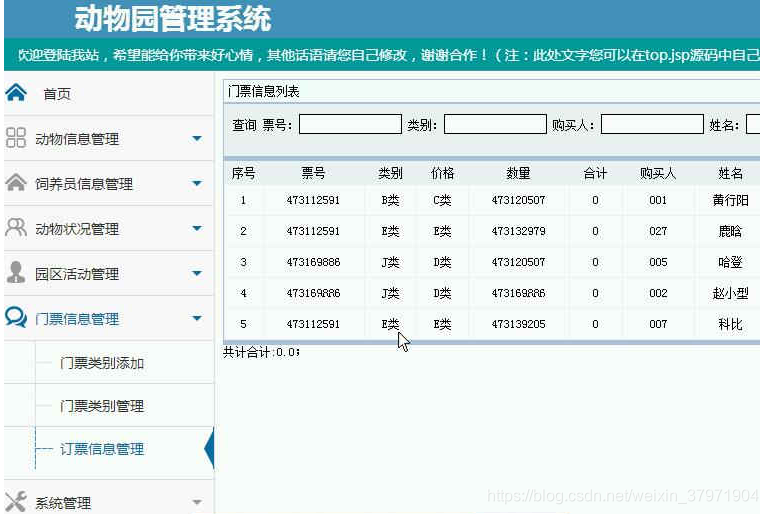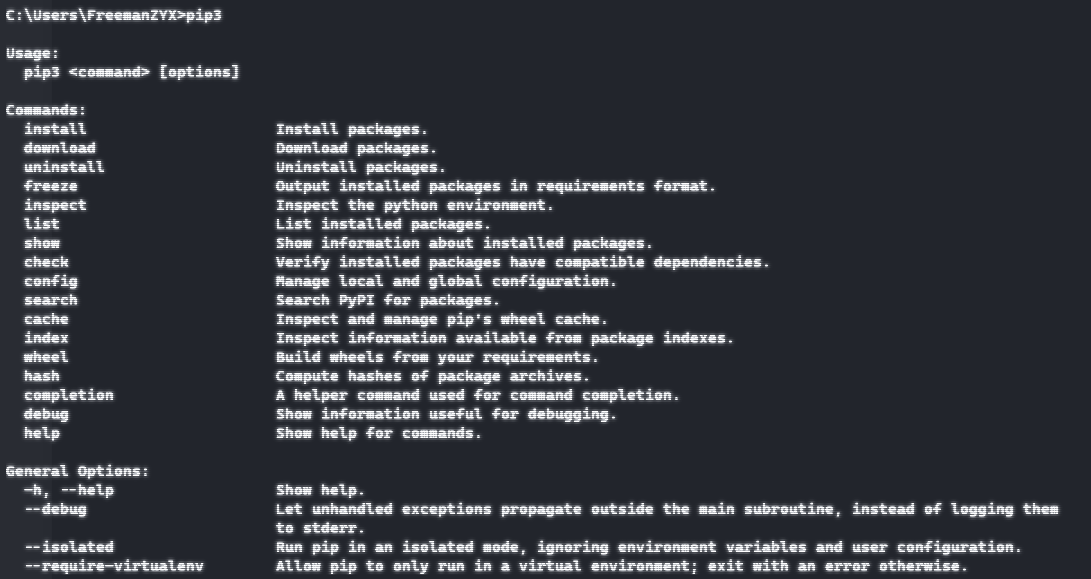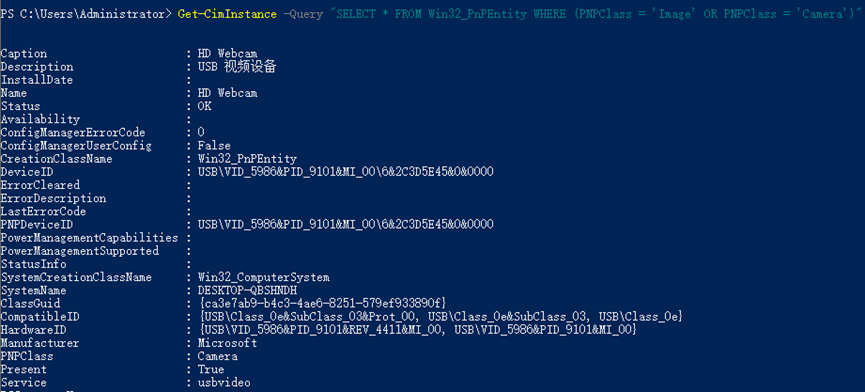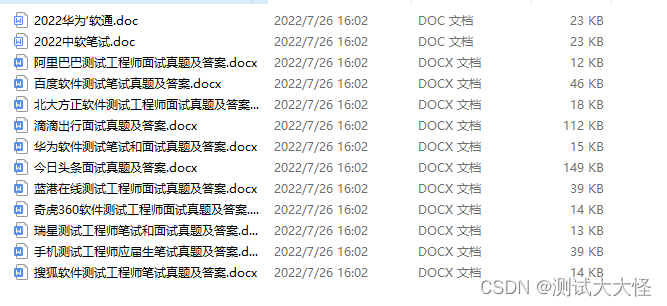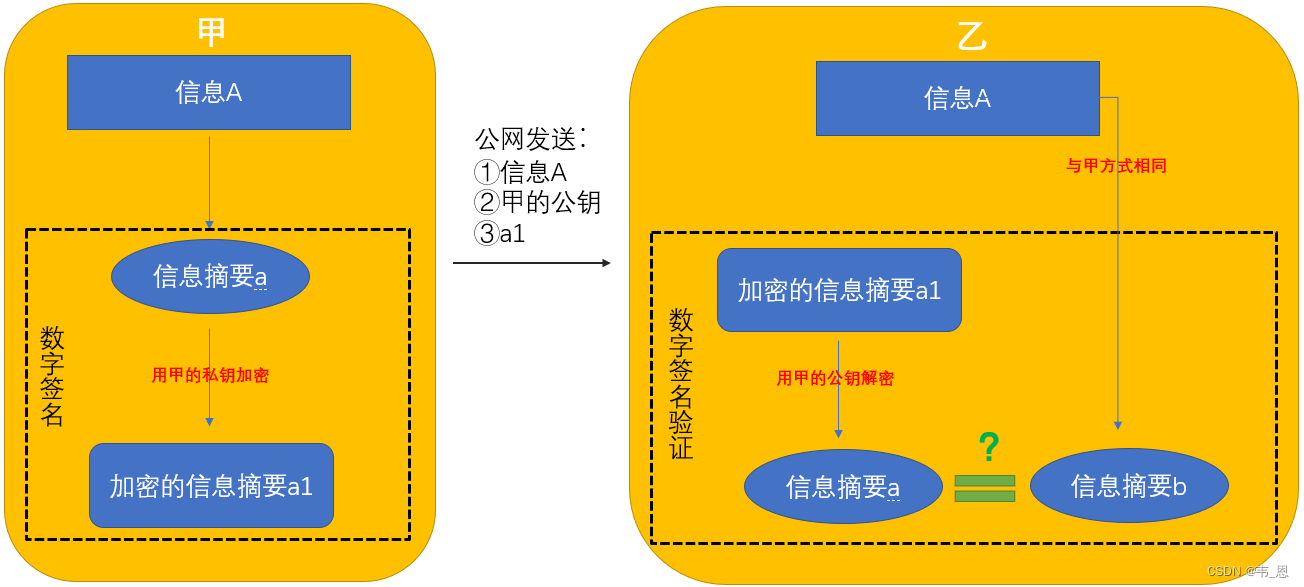APP数据导入:
1、kml\bmv文件通过QQ、微信等发送到手机端,在手机端下载文件,然后选择其他应用打开,选择bigemap打开就可以了。
2、其他数据导入(其他数据包括:shp、kml\kmz、CAD的dxf、txt、excel、csv等等)
下载安装电脑端bigemap,右上角登录(和手机端的登录是同一个手机号)
电脑端左上角,文件-打开你要同步到手机上的文件,如下图:
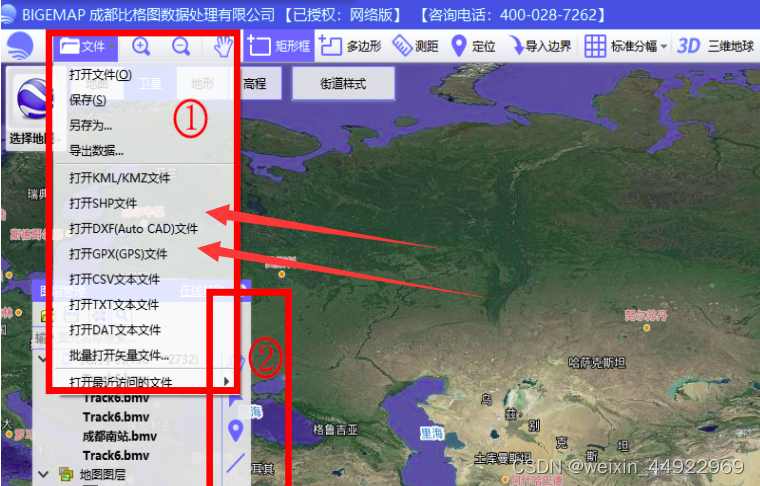
打开每种格式里面都有帮助
打开之后,会出现在我的图层里面,指着文件点右键 同步到我的手机,如下图:
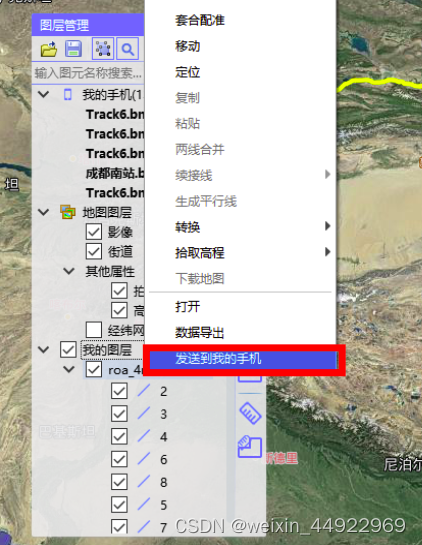
数据立刻出现在手机APP里面了。
APP数据(照片)保存或导出:
APP左边列表打开,最下面有保存,默认保存为bmv格式,这个格式发送给任何人,都可以用bigemap APP打开或者Bigemap GIS Office电脑端打开,并且始终保持样式、备注、属性设置一致,是最完整的专属格式。
导出照片
APP上的照片在 右下角 更多里面,有个本地图片,里面你拍的全部照片。
按照 坐标 点位 分类保存照片 :选择 发送到我的电脑 ,同理在电脑端上接收,如下图:
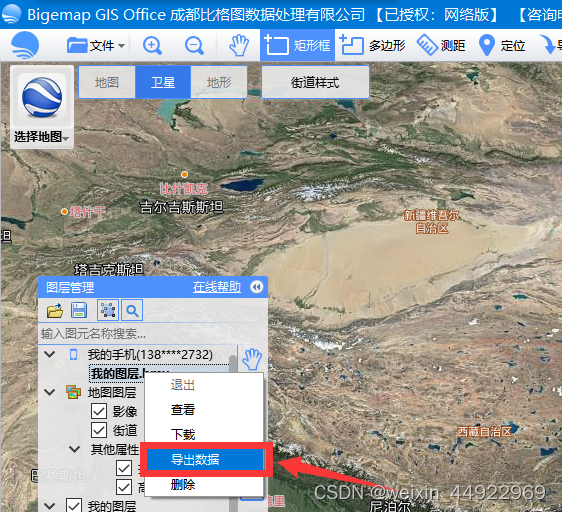
接收到的数据,点右键,导出数据,如下图:
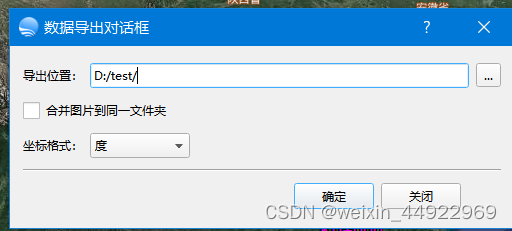
不勾选 合并 ,默认 然后确定,保存的文件分类如下图:
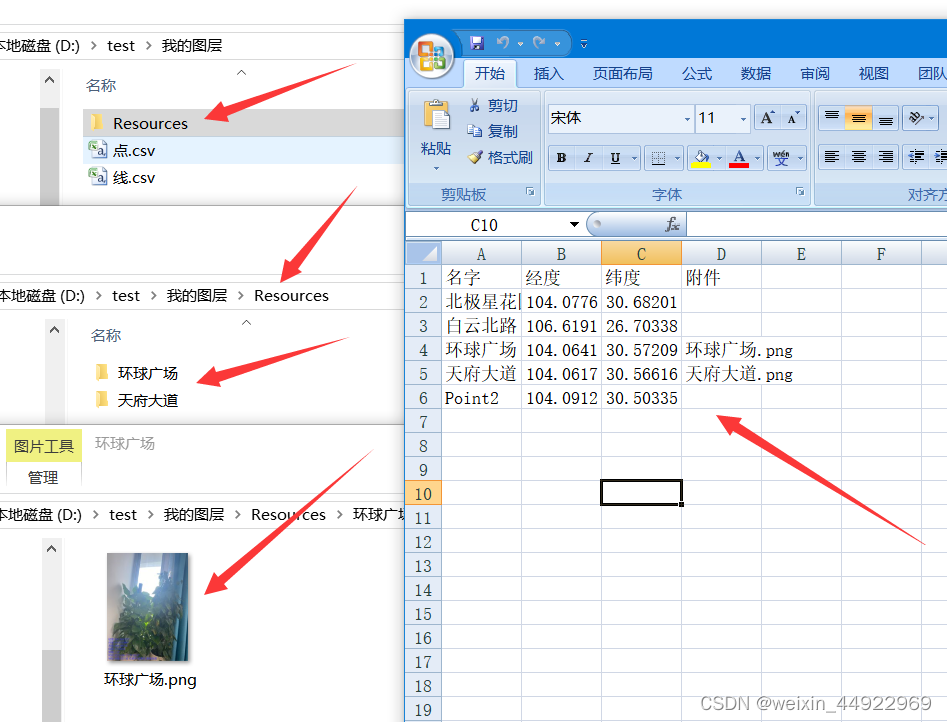
保存之后,如上图,包含了所有点位的经纬度坐标,名称,以及关键的图片,同时图片按照点名称分开保存了,不需要进行人为分类整理。
保存为其他格式(DXF SHP kml txt csv等等)
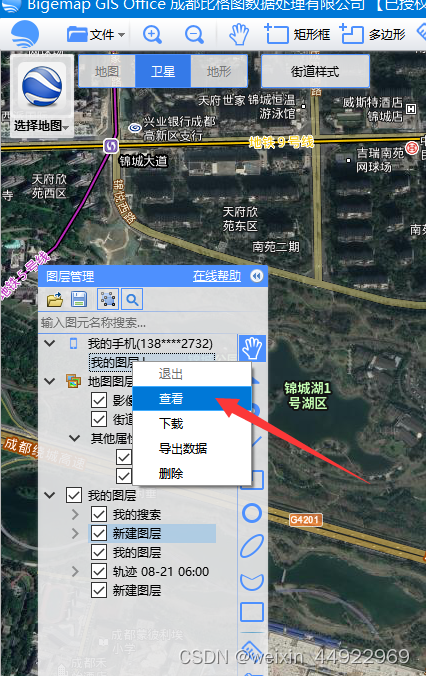
在电脑端选择查看,数据会出现我的图层里面,指着我的图层点右键,选择导出数据,可以选择任意格式
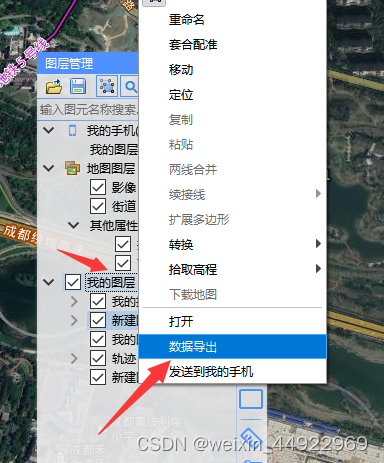
————————————————
版权声明:本文为CSDN博主「Bigemap」的原创文章,遵循CC 4.0 BY-SA版权协议,转载请附上原文出处链接及本声明。
原文链接:https://blog.csdn.net/bigemap/article/details/120166666
————————————————
版权声明:本文为CSDN博主「Bigemap」的原创文章,遵循CC 4.0 BY-SA版权协议,转载请附上原文出处链接及本声明。
原文链接:https://blog.csdn.net/bigemap/article/details/120166666
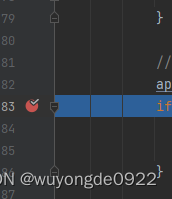
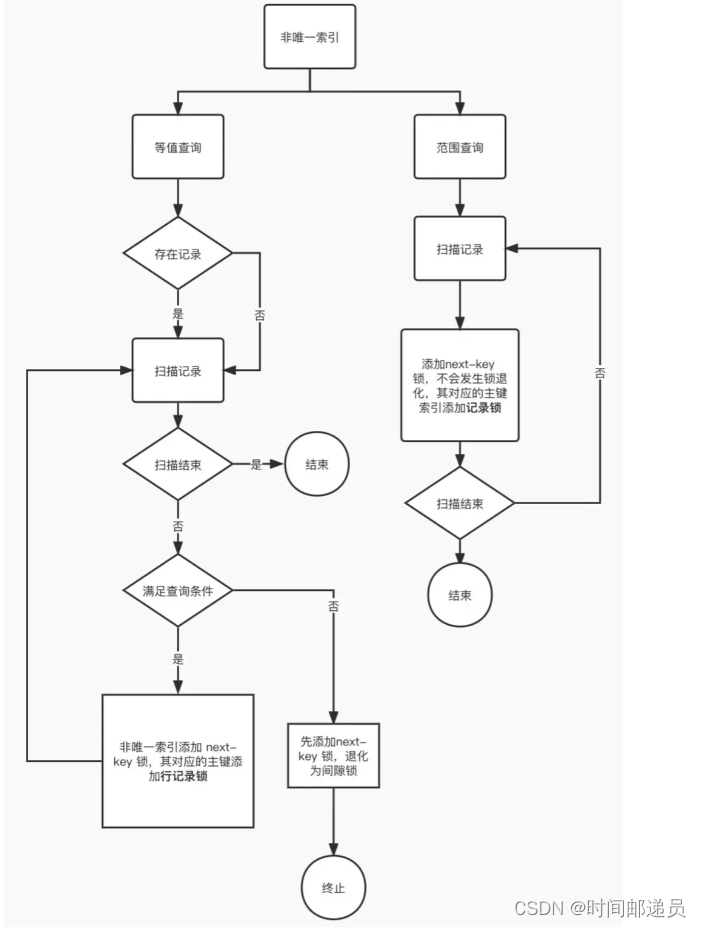
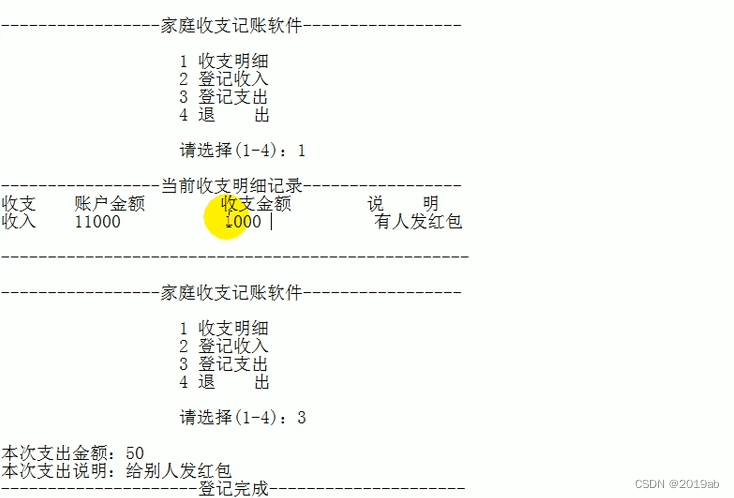
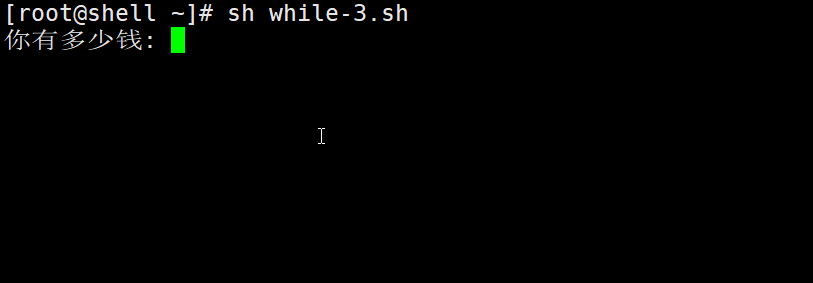
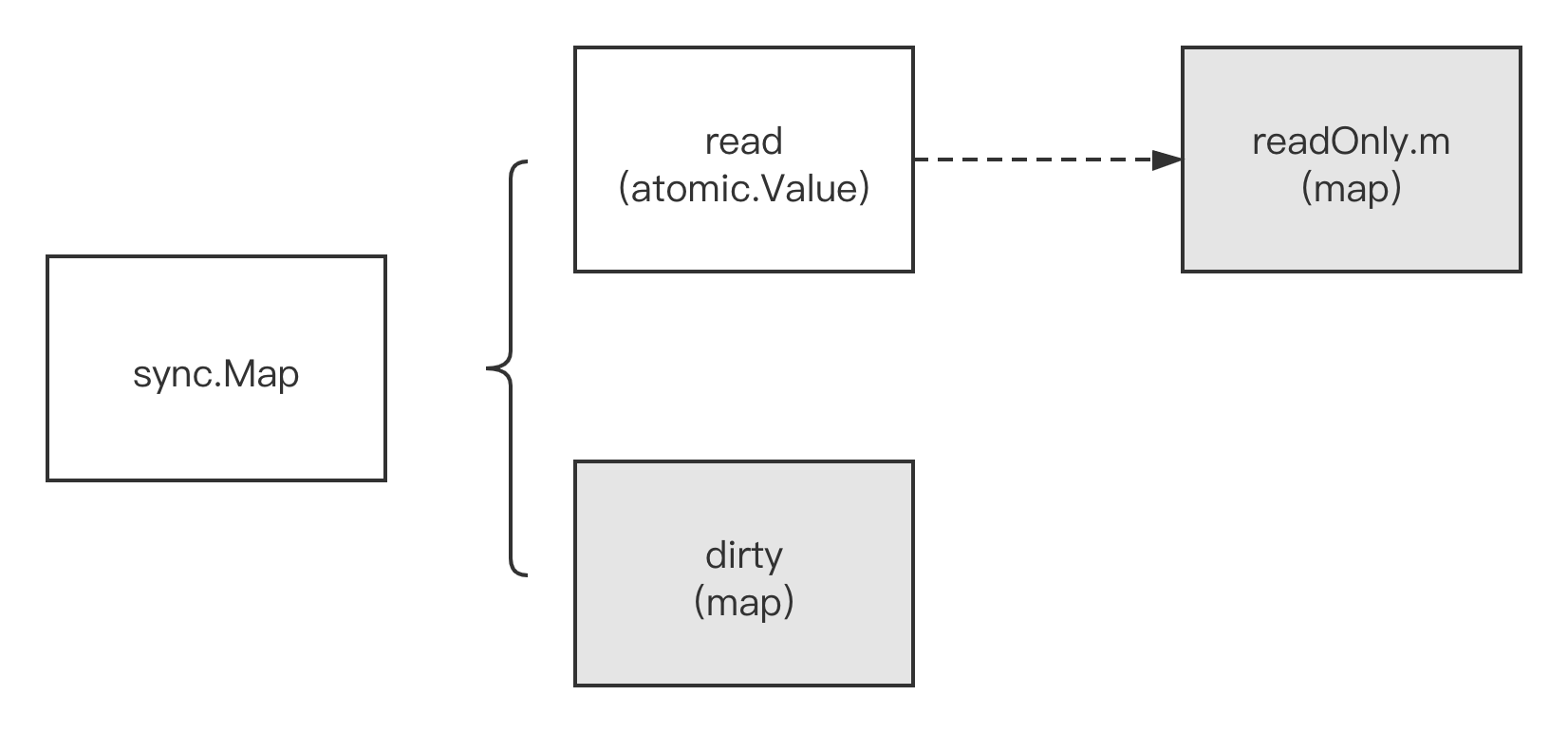



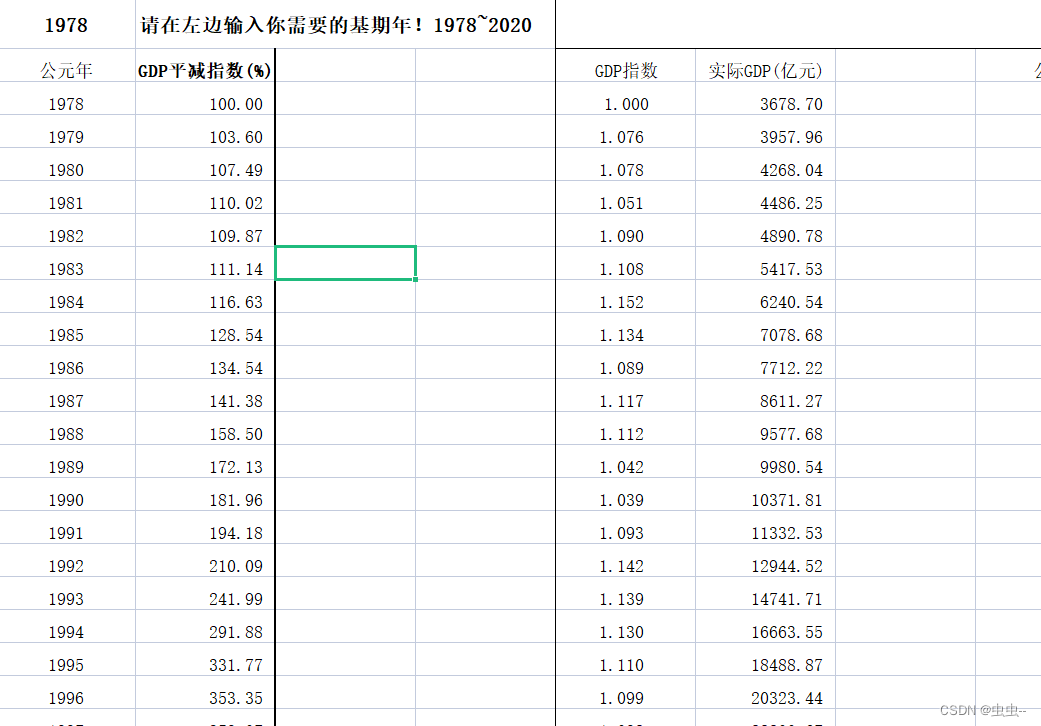
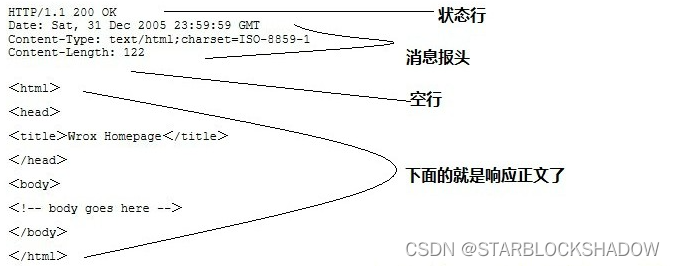
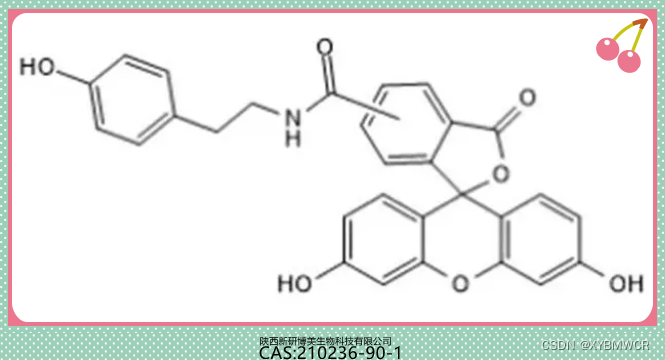

![[附源码]计算机毕业设计框架的资产管理系统设计与实现Springboot程序](https://img-blog.csdnimg.cn/22384c510da94237905b6e2baac494d4.png)